วิธีเปิดโหมด “แว่นขยาย” บน iPhone, iPad เหมาะสำหรับผู้ที่มีปัญหาด้านสายตา

สำหรับผู้ที่ใช้ iOS 10 แอปเปิลได้เพิ่มฟีเจอร์สำหรับผู้พิการใหม่อีกหนึ่งอย่าง นั่นก็คือ Magnifier หรือว่าโหมด “แว่นขยาย” ที่เหมาะสำหรับผู้ที่มีปัญหาด้านสายตา หรือคุณลุง คุณป้าที่ไม่ได้พกแว่นติดตัว และจะต้องดู หรืออ่านหนังสือตัวเล็ก ๆ ฟีเจอร์นี้เลยเป็นอีกหนึ่งฟีเจอร์ที่จำเป็น มาดูกันว่าวิธีเปิด
วิธีเปิดโหมดแว่นขยาย
สำหรับการเปิดโหมดแว่นขยาย ให้เข้าไปที่ Settings >> General >> Accessibility >> Magnifier หลังจากนั้นก็เลื่อนแถบให้เป็น ON วิธีเปิดใช้ก็ง่าย ๆ เพียงแค่ “กดปุ่มโฮม 3 ครั้ง” ไม่ว่าจะอยู่ที่หน้า Lock Screen, Home Screen หรือใช้งานแอพอะไรอยู่ก็ตาม
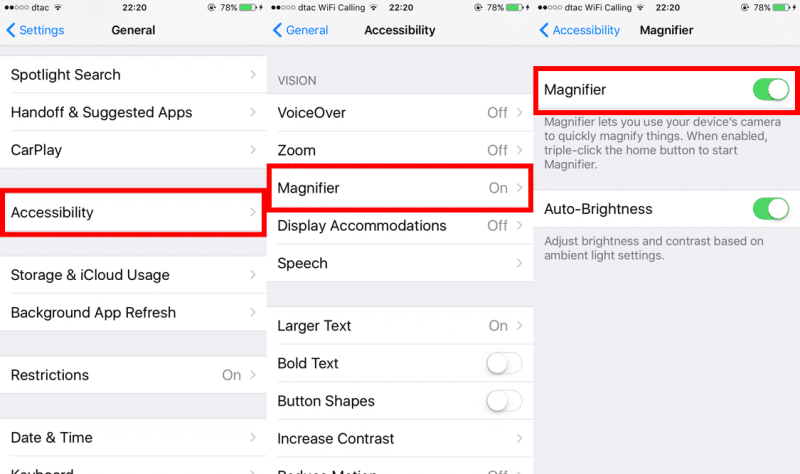
วิธีใช้งานแว่นขยาย
อันดับแรกก็ให้กดปุ่มโฮม 3 ครั้งเสียก่อน ซึ่งหน้าตาโหมดแว่นขยาย ก็จะคล้าย ๆ แอพ Camera ที่อยู่บนไอโฟน ซึ่งความแตกต่างของมันก็จะมีเล็กน้อยนั่นก็คือ ไม่สามารถกดถ่ายได้ เซฟรูปไม่ได้ และที่สำคัญในโหมดแว่นขยายจะซูมได้มากกว่าถึง 2 เท่า ยิ่งไปกว่านั้นยังมีการปรับแต่งให้ง่ายต่อการมองเห็นอีกด้วย มีดูกันว่ามีอะไรบ้าง

อันดับแรกเลยที่เป็นรูปสายฟ้า นั่นก็คือ เปิดแฟลชค้างไว้ สำหรับต้องดูหรือใช้ในที่แสงน้อย ซึ่งสามารถเปิดค้างไว้ขณะส่องได้เลย ต่อมาเป็นปุ่มรูปแม่กุญแจ ก็การล็อกระยะโฟกัสนั่นเอง ปุ่มนี้เราสามารถแตะที่หน้าจอเหมือนตอนเราถ่ายรูปก็ได้
ถัดมาเป็นปุ่มสีขาวตรงกลาง ที่เหมือนปุ่มชัตเตอร์ในแอพกล้องถ่ายรูป ซึ่งในโหมดแว่นขยายนี้ จะเป็นการ Freeze ภาพที่เรากำลังส่องอยู่ ให้อยู่นิ่ง ๆ แทน

และปุ่มขวาสุด ที่เป็นวงกลม 3 วง เป็นปุ่มที่ไว้ปรับความสว่าง, Contrast ของภาพ รวมไปถึงการเปลี่ยนสีของภาพสำหรับผู้ที่ตามบอดสี ซึ่งปุ่มด้านซ้าย เป็นปุ่มไว้สลับสี เช่น แดง/ดำ เป็น ดำ/แดง เป็นต้น ซึ่งสีทั้งหมด มีดังนี้
- ปกติ <-> Inverted
- ฟ้า/ขาว <-> ขาว/ฟ้า
- ฟ้า/เหลือง <-> เหลือง/ฟ้า
- ขาว/ดำ <-> ดำ/ขาว
- ดำ/เหลือง <-> เหลือง/ดำ
- ดำ/แดง <-> แดง/ดำ
จะเห็นว่าฟีเจอร์สำหรับผู้พิการและผู้ที่มีปัญหาต่าง ๆ จะเพิ่มขึ้นเรื่อย ๆ ทำให้เราเห็นว่าแอปเปิลใส่ใจกับคนกลุ่มนี้อย่างมากจริง ๆ
เรียบเรียงโดย
ทีมงาน MacThai